artículo: «Fotografía 3D – Profundizando en la fotografía 3D»
autor: F.Xavier Vilamanyà Prat
más información en: http://serfotografo.es/fotos3d/
Introducción
Tras los dos anteriores artículos, «Primeros pasos» y «Nuestra primera toma», en este artículo se profundiza sobre la fotografía 3D, utilizando algunos de los programas disponibles para este tipo de fotografías.
—
Vamos a empezar a crear nuestra primera foto 3D. Para ello debemos tomar las dos fotos con las cuales generaremos las foto en 3D.
Para crear estas fotos existen varios programas gratuitos por Internet, de los que hablaré de tres de ellos.
Fotos 3D con Imagen3D

Este software para la creación de fotos 3D, puede crear imágenes anaglíficas, lado_a_lado (paralelas o cruzadas) o entrelazadas. Este software es para Windows y gratuito.
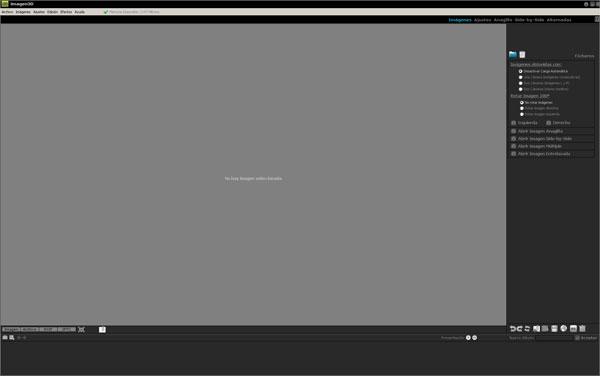
Una vez bajado e instalado en nuestro ordenador, ya estamos en disposición de crear nuestra primera imagen 3D. Abrimos el programa y nos aparecerá un entorno de trabajo oscuro, que se puede oscurecer más. Es un entorno diferente al de Windows y que o se ejecuta a pantalla completa o se minimiza, pero no se puede ejecutar en una ventana.
Nos dirigimos al lado derecho y desde allí, haciendo clic en Izquierda y en Derecha podemos abrir las dos imágenes.
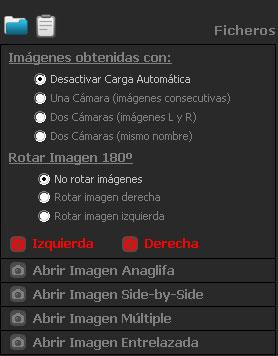
una vez buscadas y abiertas, nos aparecen éstas una al lado de la otra:
En caso necesario y mediante los siguientes iconos situados en la parte inferior derecha
podemos girar ambas imágenes por si hemos hecho las tomas en vertical. No es nuestro caso.
El paso siguiente es hacer clic en la palabra Ajustes, situada en la parte superior derecha de la pantalla. En unos instantes nos aparece la imagen anaglífica:
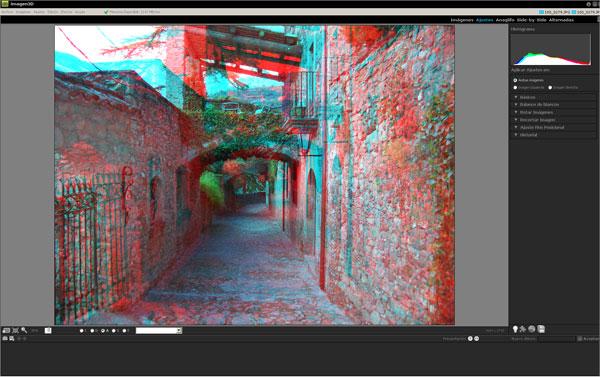
Antes de todo y como puede ser que nuestra separación, movimiento, etc, entre la toma izquierda y la toma derecha sea “no adecuada”, podemos hacer clic en el icono
![]()
situado en la parte inferior derecha de la pantalla para que el propio software intente alinear las imágenes. Una vez procesadas nos pregunta lo siguiente:
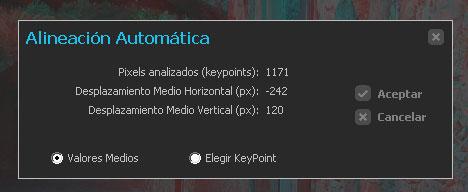
yo, casi siempre, dejo marcada la opción Valores Medios y hago clic en Aceptar. Acto seguido hago clic en la palabra Anaglifo para poder ver el resultado final. El software recorta las partes de las imágenes que no son duplicadas, que sólo aparecen en una de las dos imágenes originales.

Con este software podemos crear, también, el par de imágenes para ver haciendo el bizco
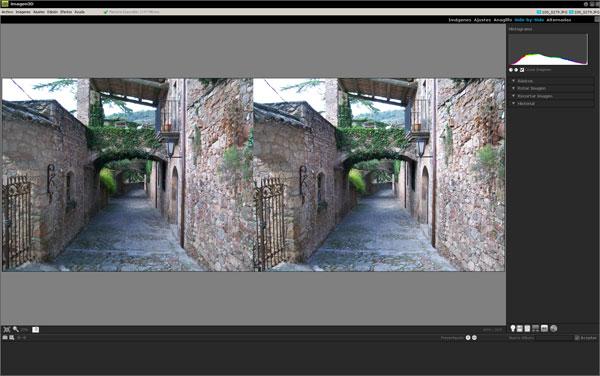
e incluso las mismas pero para verlas en visión paralela.
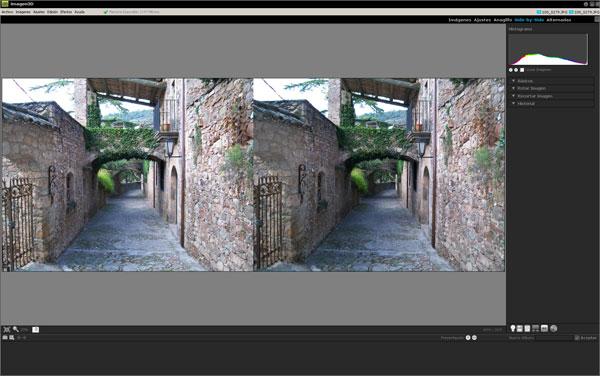
También tiene, entre otras, la opción de crear la imagen 3D entrelazada:
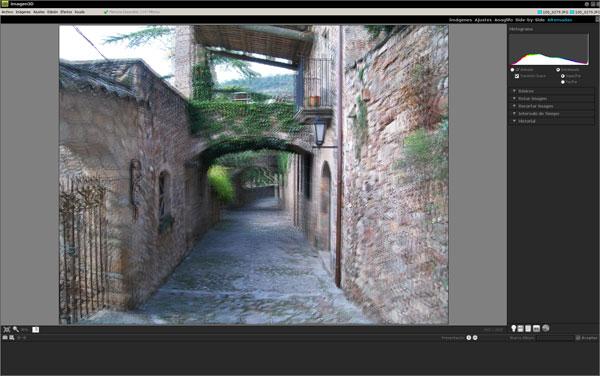
que es una imagen donde las líneas horizontales pares contienen una de las imágenes y las líneas impares, la otra imagen. Este sistema se asemeja a los sistemas 3D de algunos televisores. Necesitaríamos una pantalla y unas gafas activas especiales para poder apreciar el 3D en estas imágenes. Pero este software las puede crear.
Una vez tengamos el resultado, haciendo clic en el icono de un disquete, que se encuentra en la parte inferior derecha, podemos guardar la imagen en formato jpg, tif, gif, png o bmp.
Aquí os presento el resultado.

Podréis ver que el programa tiene muchas otras opciones y ajustes posibles.
Fotos 3D con i3D Photo
Este software para la creación de fotos 3D, también crea imágenes anaglíficas, lado_a_lado o entrelazadas. El software en cuestión se llama i3d Photo. Este software es para Windows y es gratuito.

Una vez bajado e instalado en nuestro ordenador, podemos ya crear nuestro primer anaglifo. Abrimos el programa y nos aparecerá un entorno de trabajo gris.

Nos dirigimos a la parte superior izquierda y desde allí, haciendo clic en la hoja en blanco (siempre significa documento nuevo, etc) podremos cargar las 2 imágenes. Nos aparece lo siguiente:
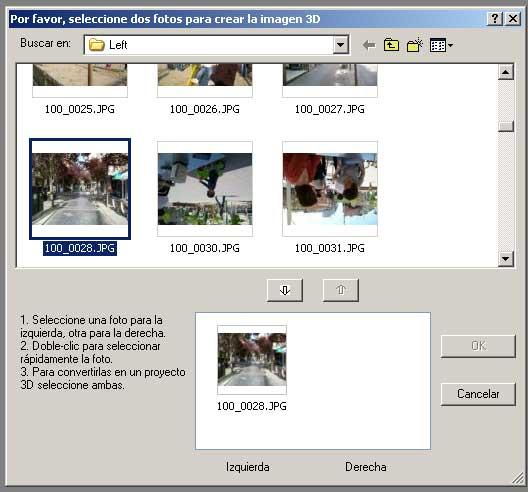
elegimos la imagen izquierda que deseamos usar y apretamos en el botón de la flecha que apunta hacia abajo y nos pone la imagen encima de Izquierda.
Luego elegimos la imagen derecha y le volvemos a hacer clic en la flecha:
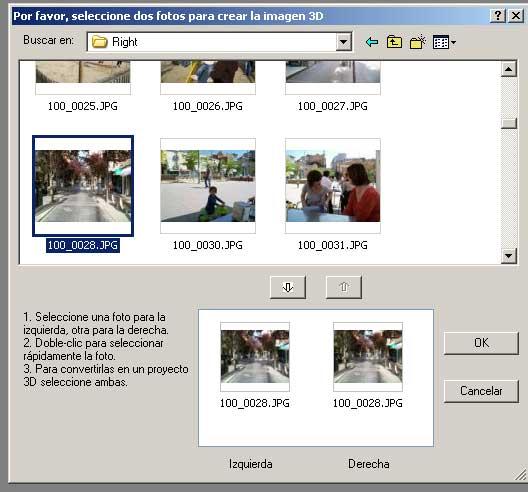
una vez buscadas y abiertas, le damos al botón OK y…
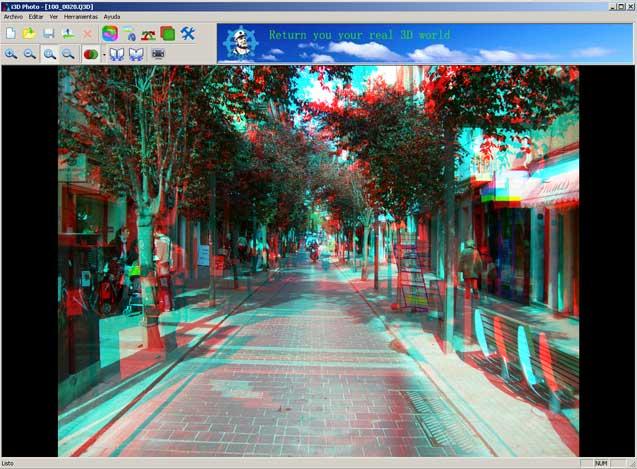
imagen anaglífica generada.
En caso necesario y mediante los siguientes iconos situados en el menú superior podemos:
![]() Auto alinear la imagen anaglífica
Auto alinear la imagen anaglífica
![]() Auto ajustar el color a optimizado para verlas con las gafas anaglíficas.
Auto ajustar el color a optimizado para verlas con las gafas anaglíficas.
Con este software podemos crear, también, el par de imágenes para ver haciendo el bizco e incluso las mismas pero para verlas en visión paralela. También tiene, entre otras, la opción de crear la imagen anaglifica pero, en vez de cian y rojo, con amarillo y azul (dice en el programa SuperBowl 3D).
Una vez tengamos el resultado, haciendo clic en el icono:
![]()
podemos guardar la imagen en formato jpg o bmp. Aquí os presento el resultado.

Fotos 3D con StereoPhoto Maker
Este software sirve para crear fotos 3d: anaglíficas, imágenes entrelazadas, imágenes paralelas, cruzadas. Es muy sencillo y bueno. Creado por el japonés Masuji SUTO y David Sykes. Este programa no se instala ni nada. Es un ejecutable y ya está, como si fuera portable. Tienen, de pago, un programa para Android para hacer las dos tomas desde el móvil.
Su apariencia, bien simple, es la siguiente:
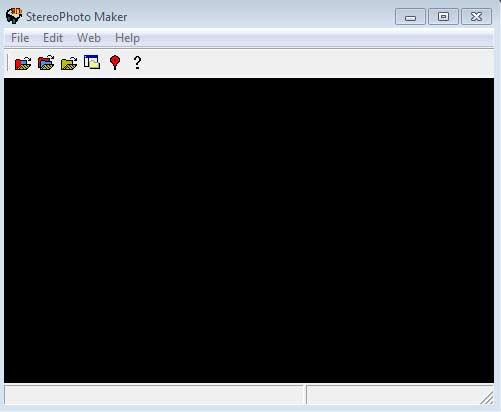
Acepta los tipos de ficheros más usuales: jpg, bmp, tif, gif, png y jp2
Para empezar con la creación de una foto 3d anaglífica, vas al menú Files –> Open Left/Right Images y le indicas primero la imagen izquierda y después la imagen derecha. También puedes arrastrar las dos imágenes a la zona negra y listos.
Una vez cargadas las dos imágenes, con los iconos de la parte superior puedes elegir el tipo de imagen 3d quieres generar: anaglifo a color, anaglifo en blanco y negro, entrelazado, lado-a-lado, arriba-abajo, etc.
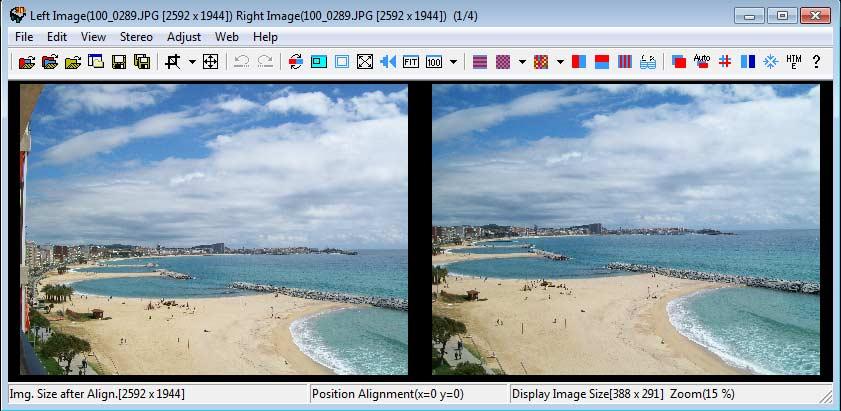
Elegimos el tipo que queremos y ya podemos ver el resultado (e incluso ir variando para ver que tipo de imagen 3D queremos generar) desde el propio programa. Yo he elegido un anaglifo en color. Siempre es aconsejable alinear las imágenes. El modo Auto del programa es bueno y da unos resultados increíbles.
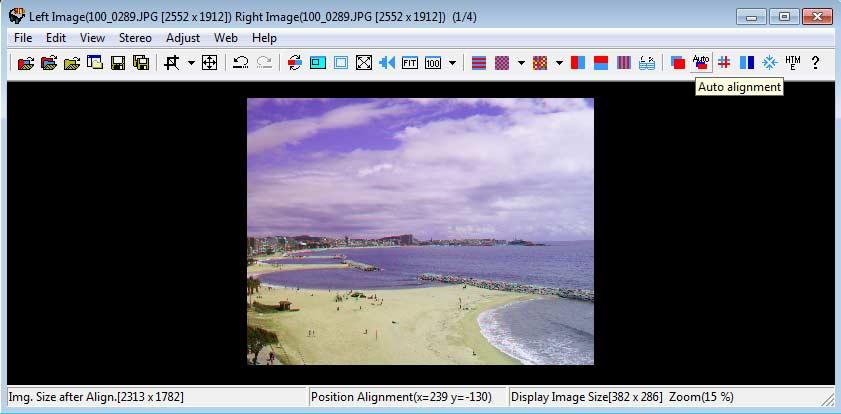
Guardamos el resultado desde el menú Files –> Save Stereo Image… o Save MPO File (incluso crear una animación gif) donde podremos elegir el tipo de imagen a generar: jpg, gif, tif, png, bmp, jps Stereo file y stj Stereo file .
Y así de simple es el programa. Que no significa que sea simple pues tiene muchas opciones.
Me ha sorprendido por la velocidad y calidad del resultado final, por encima de los otros software de fotos 3d que he ido probando.
—
Artículos relacionados:
* Fotografía 3D: Primeros pasos
* Fotografía 3D: Nuestra primera toma
* Fotografía 3D: Profundizando en la fotografía 3D
Si tienes el material necesario para ver fotografías 3D, pásate por la galería 3D de FotoRed y disfruta de la sensación de estar en la fotografía en ese mismo momento.

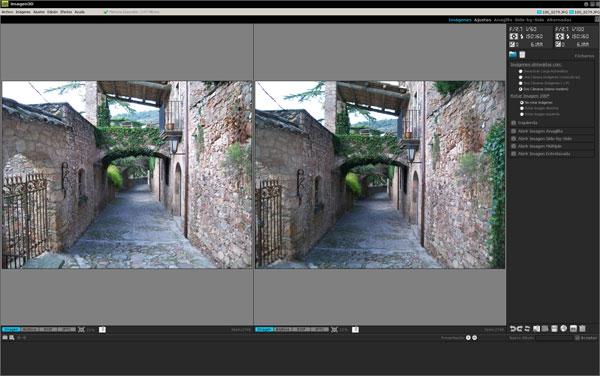

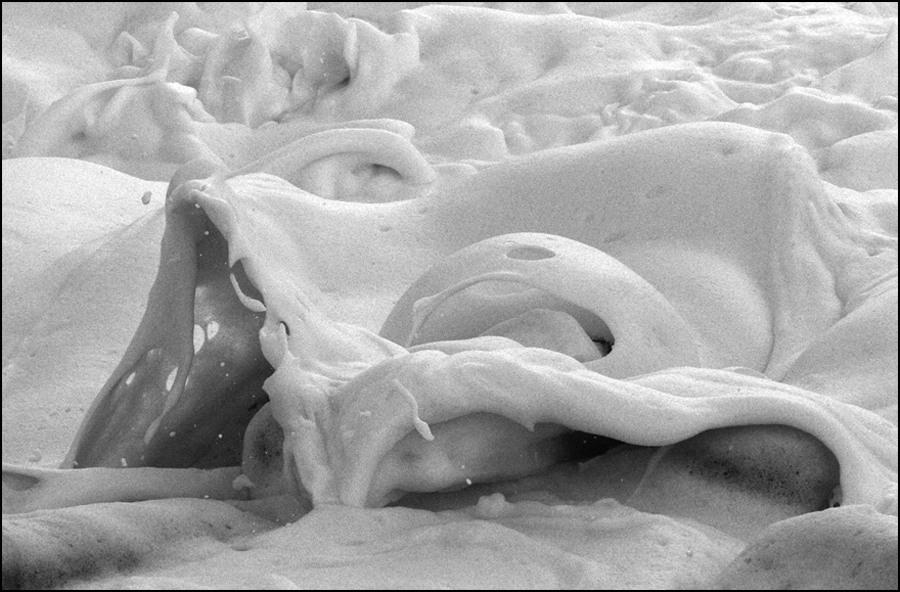



2 ideas sobre “Fotografía 3D – Profundizando en la fotografía 3D”
Hola, Xavier:
Magnífico tutorial. Desde luego, quien desee meterse en el mundillo del 3D tiene en tus artículos un aliado muy valioso. Más allá de eso no puedo cantar porque no he bajado ninguno de esos programas y, para una opinión realmente sólida, debería hacer pruebas empíricas. Pero el texto es claro, breve y sin las ramificaciones infinitas que algunos frikies son incapaces a ahorrarnos en un texto introductorio como este.
Gracias Salva!
Intento hacer, lo que le llamaríamos, tutoriales para dummies (o en español para torpes). Pienso que al 99% de la gente quiere hacer una foto en 3D y no divagar.